
मायक्रोसॉफ्ट ऑफिस हा जगभरात सर्वात जास्त वापरला जाणारा ऑफिस सुट आहे. बर्याच वर्षांमध्ये, नवीन कार्ये एकत्रित करीत नवीन आवृत्त्या येत आहेत. जरी नवीनतम आवृत्त्या एकमेकांशी बरीच आहेत. यामुळे असे लोक आहेत ज्यांना आपल्या संगणकावर वापरत असलेल्या आवृत्तीची निश्चितपणे माहिती नाही.
अशावेळी आपण काय करू शकतो? आम्ही करू शकता आम्ही आमच्या संगणकावर स्थापित केलेली मायक्रोसॉफ्ट ऑफिसची आवृत्ती सहजपणे तपासा. म्हणून आपण संशयापासून मुक्त होतो आणि सध्या आपल्याकडे कोणती आवृत्ती आहे हे आम्हाला पूर्णपणे ठाऊक आहे. हे तपासणे खूप सोपे आहे.
सर्व प्रथम आम्हाला पाहिजे मायक्रोसॉफ्ट ऑफिस प्रोग्राम्ससह डॉक्युमेंट उघडा. हे वर्डमधील दस्तऐवज किंवा एक्सेलमधील स्प्रेडशीट असू शकते. आम्ही दोघांपैकी कोणते उघडतो याने काही फरक पडत नाही. एकदा निर्णय घेतल्यानंतर आम्ही निवडलेल्या प्रोग्राममध्ये डॉक्युमेंट उघडतो.
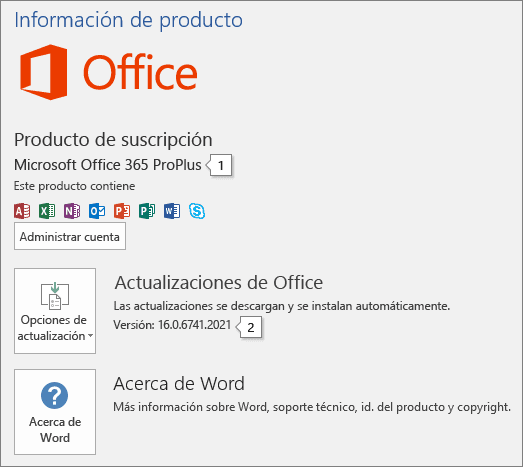
प्रश्न असलेल्या कागदपत्रात, स्क्रीनच्या वरच्या डाव्या भागात आम्ही फाईलवर क्लिक करतो. आम्हाला एक यादी मिळेल आणि ती आम्हाला निवडावी लागेल खाते किंवा मदत आम्हाला मिळेल या यादीमध्ये. मग ते आम्हाला नवीन स्क्रीनवर पाठवेल ज्यात आम्हाला अनेक पर्याय दिसतात. या स्क्रीनवर आम्ही उत्पादन माहिती विभागावर लक्ष केंद्रित करतो, जे आम्ही प्रतिमेत पाहू शकतो.

उत्पादन माहितीमध्ये आमच्याकडे आधीपासूनच मायक्रोसॉफ्ट ऑफिस बद्दल अनेक डेटा आहेत. आम्ही उत्पादनाचे नाव पाहण्यास सक्षम आहोत, जे आमच्याकडे आधीपासूनच आवृत्ती आम्हाला सांगते. एकतर ऑफिस 365 त्याच्या कोणत्याही आवृत्तीत किंवा सामान्य परवान्यात. तसेच, खाली आपल्याला आवृत्ती मिळेल. अधिक जाणून घेण्यासाठी आम्ही करू शकतो वर्ड वर क्लिक करा. तेथे आमच्याकडे याबद्दल अधिक माहिती उपलब्ध आहे.
दोन सोप्या चरणांसह या मार्गाने आमच्या संगणकावर आम्ही स्थापित केलेली मायक्रोसॉफ्ट ऑफिसची आवृत्ती आम्हाला आता सक्षम असेल. आम्हाला बर्याच वेळेस उपयुक्त ठरू शकणारी माहिती. विशेषत: जर आम्हाला ऑफिसमध्ये समस्या असेल.